Ako ukladať video súbory prehrávané na prehliadači [Quicktip]
[Len systém Windows] Práve ste prehrali video vo vašom prehliadači, prúdili z webových stránok, ako je Youtube, a zaujímalo by vás, ako ukladať video súbor do vášho počítača. Pokiaľ nie je na videu uložené tlačidlo, musíte nájsť preberač videa, ktorý by vás stálo dvojnásobným použitím šírky pásma.
Existuje veľa súborov na stiahnutie videa, ktoré sú k dispozícii ako rozšírenia vašich prehliadačov, môžete jednoducho stiahnuť video na ľubovoľnej webovej stránke poskytnutím odkazu na video alebo kliknutím na tlačidlo na prevzatie rozšírenia, ktoré sa objaví niekde vo vašom prehliadači.
To, čo sa v tomto článku podelíme, je iný prístup. Namiesto prvého zobrazenia a stiahnutím, ktorý zdvojnásobuje využitie šírky pásma), VideoCacheView vám umožní jednoducho prezerať akékoľvek video na webe a potom ho okamžite uložiť do počítača. Čo robí VideoCacheView, je zhromažďovať všetky video súbory z priečinka vyrovnávacej pamäte prehliadača a zobraziť ich v okne aplikácie, aby ste mohli pristupovať a ukladať ich bez toho, aby ste ich museli prehrávať z webu.
Uložiť súbory videa z priečinka vyrovnávacej pamäte
Ak chcete začať ukladať videá, ktoré prehráte na webe, prejdite na webovú stránku VideoCacheView a prejdite nadol, kým neuvidíte odkaz na stiahnutie, načítajte súbor zip na pracovnú plochu pre ľahší prístup alebo kdekoľvek vo vašom počítači. Rozbalený súbor by mal vyzerať takto:

Teraz prehrajte akékoľvek video na webe alebo ak ste nevymazali vyrovnávaciu pamäť prehliadača od posledného zobrazenia videa, môžete otvoriť aplikáciu VideoCacheView. Kliknutím na položku Spustiť spustite aplikáciu.
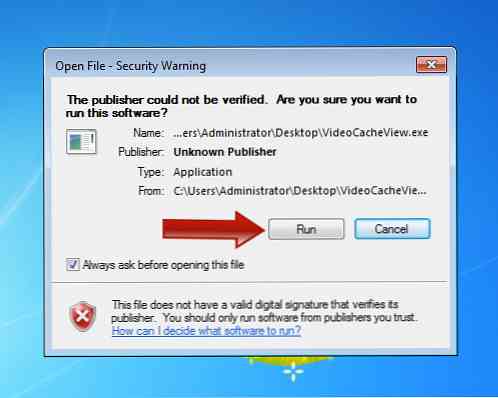
Keď spustíte aplikáciu, uvidíte zoznam videí prehrávaných vo vašom prehliadači, ignorovať meno, zvýrazniť video podľa voľby a kliknúť na tlačidlo "prehrať" na prezretie videa a kliknúť na tlačidlo "Kopírovať vybrané súbory na" uložte video súbor.
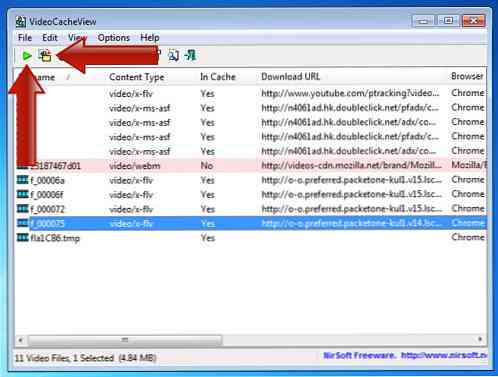
Keď sa rozhodnete uložiť video súbor a kliknúť na tlačidlo Uložiť, objaví sa vyskakovacie okno. Vyberte miesto, kam chcete súbor uložiť, začiarknite potrebné políčka, aby ste zabránili duplicitám a zodpovedajúcim spôsobom meno súboru.
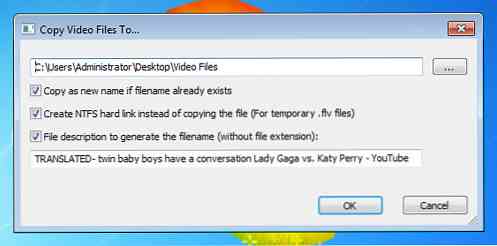
To je všetko, čo musíte urobiť. váš súbor je teraz uložený vo vybratom priečinku. Otvorte priečinok a uvidíte zoznam súborov, ktoré ste uložili.
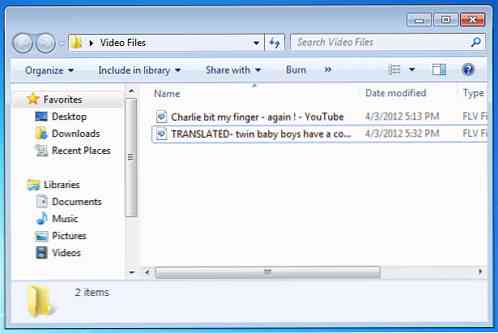
záver
Ak pre ukladanie video súborov prehrávaných v prehliadači používate iné rozšírenia prehliadača, ukladanie videa bude vyžadovať proces sťahovania. S aplikáciou VideoCacheView môžete podávať posadnutosť poslucháčov videa a zbierať akékoľvek video dostupné na webe.



